Come usare cellulare come modem
Hai mai sentito parlare del tethering? Si tratta di quella funzione, ormai supportata dalla maggior parte degli smartphone in commercio, che permette di condividere la connessione Internet con altri dispositivi che ne sono sprovvisti.
È molto utile quando, ad esempio, si ha bisogno della connessione Internet su un computer e non c'è una rete Wi-Fi disponibile nei paraggi: con il tethering si può condividere la connessione 3G o LTE dello smartphone e navigare su Internet dal computer sfruttando quest'ultima. Avviene tutto in maniera molto semplice, ma bisogna fare attenzione ai costi: in genere il tethering è gratuito, nel senso che si pagano gli stessi soldi che si pagherebbero navigando in 3G/4G dallo smartphone, ma alcuni operatori - un po' furbetti - applicano dei sovrapprezzi alla connessione quando la rete viene condivisa con altri dispositivi.
Ti piacerebbe saperne di più? Bene, allora prenditi cinque minuti di tempo libero e scopri come usare cellulare come modem seguendo le indicazioni che sto per darti. Che tu abbia un terminale Android, un iPhone o un Windows Phone riuscirai a condividere la tua connessione Internet con altri device in maniera semplicissima, te lo prometto. Devi solo informarti circa il piano dati attivo sul tuo cellulare e capire se vengono applicati dei sovrapprezzi al tethering.
Usare cellulare Android come modem
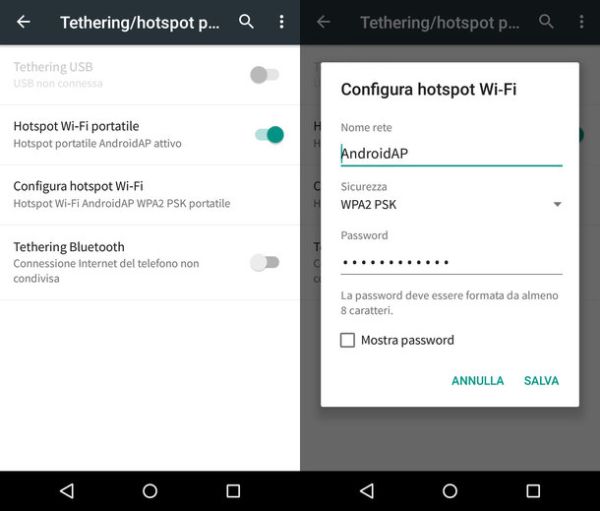
Cominciamo da Android. Il primo passo che devi compiere è verificare che la connessione 3G/LTE sia regolarmente attiva sul tuo smartphone. Recati dunque nelle Impostazioni del sistema operativo (l'icona dell'ingranaggio che si trova nella schermata con la lista di tutte le app installate sul telefono), seleziona la voce Altro dal menu Wireless e reti e assicurati che il Tipo di rete sia impostato su 3G/4G. Missione compiuta!
Ora, restando nel menu Impostazioni > Wireless e reti > Altro di Android, seleziona la voce Tethering/hotspot portatile, sposta su ON la levetta relativa all'opzione Hotspot Wi-Fi portatile ed entro qualche secondo verrà creata la rete wireless alla quale potrai connettere i tuoi dispositivi. Per cambiare il nome della rete wireless (SSID) o la sua chiave di accesso, seleziona la voce Configura hotspot Wi-Fi.
Se vuoi, puoi anche sfruttare la funzione hotspot di Android tramite USB o Bluetooth. Tutto quello che devi fare è recarti nel menu Impostazioni > Wireless e reti > Altro > Tethering/hotspot portatile del telefono e attivare le opzioni relative al Tethering USB o al Tethering Bluetooth. Facilissimo!
Il tuo operatore telefonico blocca il tethering o applica dei sovrapprezzi a quest'ultimo? In questo caso puoi risolvere il problema con ClockworkMod Tether, un'applicazione per Android (associata a un programmino da installare sul PC) che permette di bypassare le restrizioni del tethering in maniera davvero molto semplice. Vediamo subito come funziona.
- Installa ClockworkMod Tether dal Google Play Store. È gratis e non richiede il root;
- Scarica il client di ClockworkMod Tether sul PC, i link per il download li trovi nella descrizione di ClockworkMod Tether sul Google Play Store;
- Installa il client di ClockworkMod Tether sul computer. Su Windows basta avviare il file TetherWindowsSetup.msi e cliccare prima su Next per tre volte consecutive e poi su Sì, Installa e Close;
- Se necessario, installa i driver USB per il tuo smartphone. Li trovi direttamente sul sito di ClockworkMod;
- Collega lo smartphone al computer tramite cavo USB;
- Avvia ClockworkMod Tether su Android e pigia sull'icona dell'USB collocata al centro dello schermo;
- Avvia il client di ClockworkMod Tether sul PC e clicca sul pulsante Start.
Entro qualche secondo l'icona dell'USB presente in ClockworkMod Tether dovrebbe colorarsi di verde e dovresti riuscire a navigare in Internet dal computer sfruttando la connessione del telefonino.
La connessione funziona solo via USB e non è gratis per sempre: dopo i primi 13 giorni di utilizzo entra in vigore un limite di traffico pari a 20MB/giorno. Per rimuovere il limite devi acquistare la versione completa di ClockworkMod Tether, che costa 3,99 euro.
Se hai sbloccato il tuo smartphone tramite la procedura di root puoi sbloccare il tethering anche tramite SWAT Tether Unlocker, un'applicazione gratuita che supporta anche il tethering tramite Wi-Fi e non richiede l'installazione di software sul PC.
Usare iPhone come modem
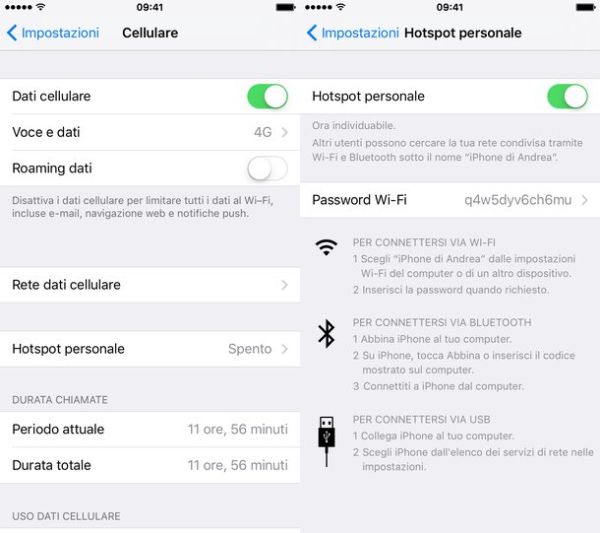
Proseguiamo questo nostro tutorial su come usare cellulare come modem parlando dell'iPhone. La procedura da seguire è la medesima su tutti i modelli di "melafonino" e tutte le versioni più recenti di iOS.
Se vuoi condividere la connessione del tuo iPhone, devi verificare innanzitutto che la rete 3G/LTE sia regolarmente attiva. Recati dunque nel menu Impostazioni > Cellulare di iOS e assicurati che l'opzione Voce e dati sia impostata su 4G o 3G. Qualora non lo sapessi, per accedere al menu delle impostazioni di iOS basta pigiare sull'icona grigia con l'ingranaggio presente in home screen.
A questo punto, recati nel menu Impostazioni > Hotspot personale e spostare su ON la levetta relativa all'opzione Hotspot personale. Tutto qui. Adesso la funzione hotspot del "melafonino" è abilitata e puoi collegarti a Internet tramite la connessione Wi-Fi creata dal telefono o tramite USB e Bluetooth. Per cambiare la password della rete Wi-Fi, seleziona la voce Password Wi-Fi dal menu dell'Hotspot personale.
Utilizzi un Mac o un iPad? In questo caso puoi sfruttare la connessione dell'iPhone senza attivare manualmente l'Hotspot personale. Basta che i dispositivi siano abbastanza vicini tra loro e l'iPhone comparirà automaticamente tra le connessioni disponibili su OS X o iOS. Questa funzione è disponibile solo sui Mac successivi al 2012 (con OS X Yosemite o superiori) e sugli iPhone/iPad con iOS 8.1 o successivi.
Se il tuo operatore blocca il tethering o applica dei sovrapprezzi a quest'ultimo, puoi risolvere il problema effettuando il jailbreak sull'iPhone e installando il tweak TetherMe da Cydia. Per utilizzare il tweak basta recarsi nel menu Impostazioni > TetherMe di iOS e attivare la voce Override data source dalla schermata che si apre.
Usare Windows Phone come modem
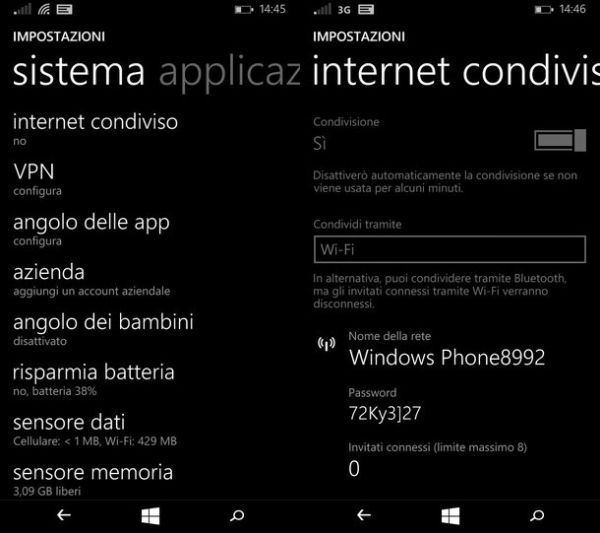
Hai un Windows Phone? Nessun problema. Anche il sistema operativo di casa Microsoft include la funzione di tethering, e anche su quest'ultimo si può abilitare in maniera semplicissima. Non devi far altro che recarti nel menu delle impostazioni del tuo smartphone (l'icona dell'ingranaggio che si trova nella schermata con la lista di tutte le app installate sul telefono), selezionare la voce Internet condiviso e sposare su ON la levetta relativa all'opzione di condivisione della rete.
Per cambiare il nome della rete Wi-Fi generata dal telefono, o la sua chiave d'accesso, pigia sull'icona della matita che si trova in fondo allo schermo. Se invece vuoi attivare la condivisione della rete tramite Bluetooth anziché tramite Wi-Fi, espandi il menu a tendina Condividi tramite e seleziona l'opzione Bluetooth da quest'ultimo.
Qualora ci fossero problemi con la condivisione della rete, recati nel menu impostazioni > rete cellulare e SIM di Windows Phone e assicurati che la levetta relativa all'opzione Rete dati sia impostata su ON. Inoltre espandi il menu a tendina Velocità massima di connessione e imposta la voce 3G o 4G in quest'ultimo.
Se il tuo operatore blocca il tethering o prevede dei sovrapprezzi per il suo utilizzo, prova a bypassare il problema con Tether-X, un'applicazione disponibile sul Windows Store che permette di sbloccare il tethering tramite la creazione di una rete wireless sul computer e l'utilizzo di un proxy gestito da Tether-X.
A primo acchito può sembrare difficile da usare, ma ti assicuro che non è così. In fin dei conti basta digitare un paio di comandi nel Prompt di Windows, pigiare su un pulsante sullo schermo del telefono e configurare il browser per collegarsi a Internet via proxy. Trovi tutte le istruzioni da seguire nella descrizione di Tether-X sul Windows Store.
L'applicazione è gratuita solo per i primi 10 giorni, dopodiché scatta una limitazione che permette di usarla gratis solo 1 volta al giorno.
